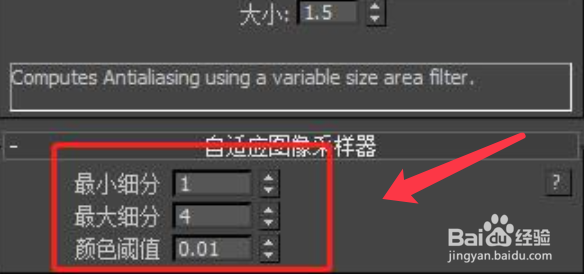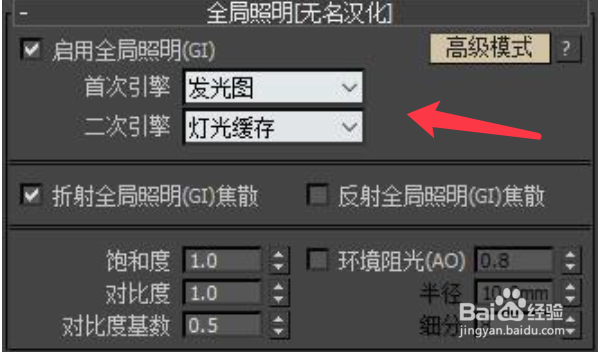3D Max如何设置提高效果图渲染的速度
1、打开软件,渲染设置(快捷键F10),V-Ray图像采样器选项卡,类型选渐进。
2、若类型选择自适应,可按照下图参数进行设置。
3、点击展开系统选项卡,去掉节省内存的勾选。
4、展开全局开关选项卡,删除置换贴图。
5、点击GI选项卡,展开全局照明,避免使用BF+BF算法搭配,会导致时间过长。
6、焦散会导致不必要的计算,去掉勾选即可。
7、发光图的设置,预设越高,prepass阶段的渲染时间越长。
8、最后右键单击对象,对象属性面板中去掉红框中的勾选完成设置。
声明:本网站引用、摘录或转载内容仅供网站访问者交流或参考,不代表本站立场,如存在版权或非法内容,请联系站长删除,联系邮箱:site.kefu@qq.com。
阅读量:89
阅读量:32
阅读量:68
阅读量:20
阅读量:35